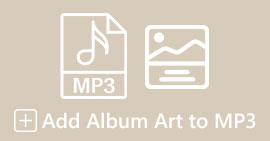Hur man ökar MP3-volymen för bättre ljudkvalitet
När du lyssnar på en MP3-fil är det viktigt att ha en bättre ljudvolym som är tillräckligt hög för att vi ska höra allt tydligt. Just denna sak blir integrerad på ett sätt så att vi upplever innehållet som det var tänkt, utan att anstränga oss för att fånga ord eller musikaliska nyanser. Låga volymnivåer kan förringa njutningen av musik, poddsändningar, ljudböcker eller annat ljudinnehåll. Men oroa dig inte! Det finns flera effektiva metoder för att öka MP3-volymen samtidigt som de bibehåller eller till och med förbättrar deras ljudkvalitet. Den här omfattande guiden går igenom 4 metoder för att hjälpa dig att få bättre ljud av dina MP3-filer. Låt oss dyka in!
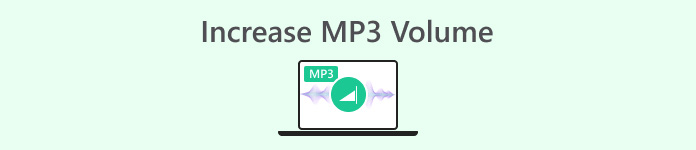
Del 1: Öka MP3-volymen förlustfritt med en professionell ljudförstärkare
Om du letar efter en professionell ljudboost som kan hjälpa dig att öka MP3-volymen utan förlust, är det bästa verktyget för dig den FVC-utvalda Video Converter Ultimate. Det här verktyget är inte ditt typiska konverteringsverktyg eftersom det är fyllt med olika funktioner, och en av dem är dess förmåga att professionellt öka MP3-volymen. Detta ljudförstärkarverktyg är mycket lätt att använda. Du importerar bara ljudfilen och sedan, med en bild, kan du enkelt ändra volymen på din ljudfil.
Steg 1. Ladda ner och installera Video Converter Ultimate på din enhet.
Gratis nedladdningFör Windows 7 eller senareSäker nedladdning
Gratis nedladdningFör MacOS 10.7 eller senareSäker nedladdning
När du är klar, starta den och gå till Fliken Verktygslådan; därifrån, leta efter Volymförstärkare och klicka på den.
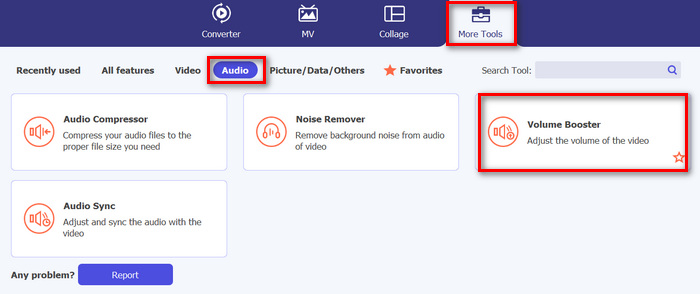
Steg 2. Klicka på knappen Lägg till en video till volymförstärkaren för att importera MP3-filen.
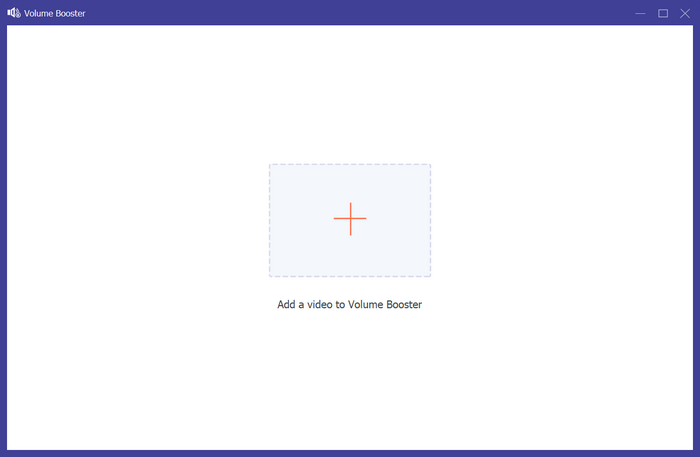
Steg 3. Efter det, för att öka MP3-volymen för din ljudfil, skjut fältet i volymavsnittet till höger eller skriv in procentandelen av önskad ljudvolym. Detta verktyg kan öka din ljudvolym upp till 200%.
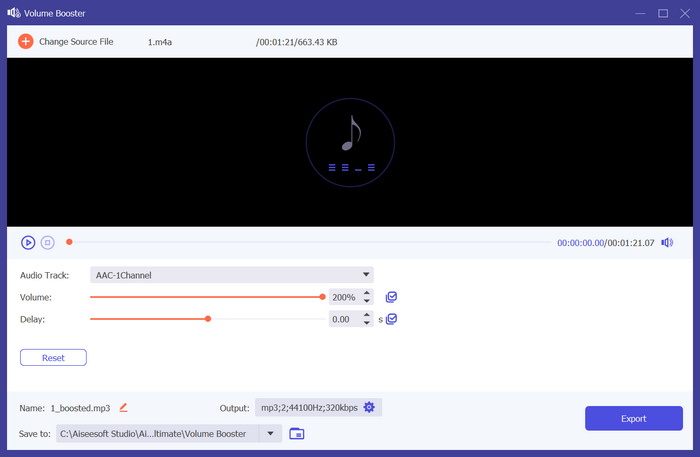
Steg 4. När du är klar klickar du på Redskap ikonen nedan för att komma åt Utgångsinställning. Välj Ljudformat fliken och i formatmenyn, välj det ljudformat du föredrar och klicka OK.
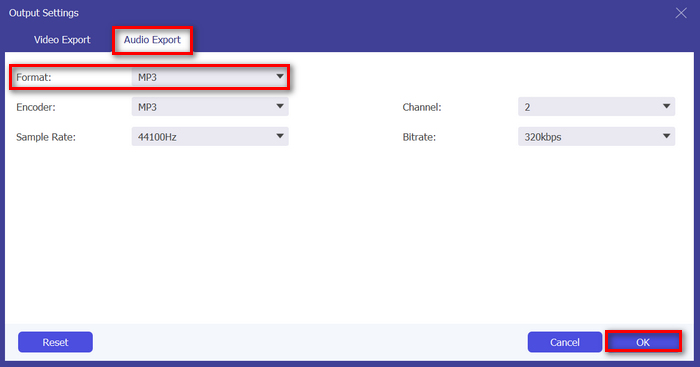
Steg 5. När du är klar sparar du ljudet genom att klicka på Exportera knapp.
Om du vill redigera MP3-metadatainformationen, kan du också byta till Verktygslådan för att göra det.
Video Converter Ultimate är verkligen allas ultimata dröm. Vem hade trott att ha ett allt-i-ett-verktyg för dina video- och ljudbehov? Med stöd för olika ljudformat är den perfekt för att hantera olika mediefiler. Dess användarvänliga och mycket intuitiva gränssnitt gör det tillgängligt och enkelt för nybörjare, och dess förmåga att öka MP3-volymen utan kvalitetsförlust säkerställer resultat av professionell kvalitet. Sammantaget är detta verktyg idealiskt om du söker en professionell och förlustfri produktion för att öka volymen på dina MP3-filer.
Del 2: Öka MP3-volymen i Premiere Pro
Om du använder Adobe Premiere Pro på din enhet eller vet du hur man använder den? Den goda nyheten är att du, bortsett från dess kraftfulla videoredigeringsfunktioner, kan använda den här mjukvaruappen för att enkelt öka MP3-volymen.
För att göra detta, följ stegen nedan:
Steg 1. Använd först Urvalsverktyg för att välja det ljudklipp du vill öka volymen på.
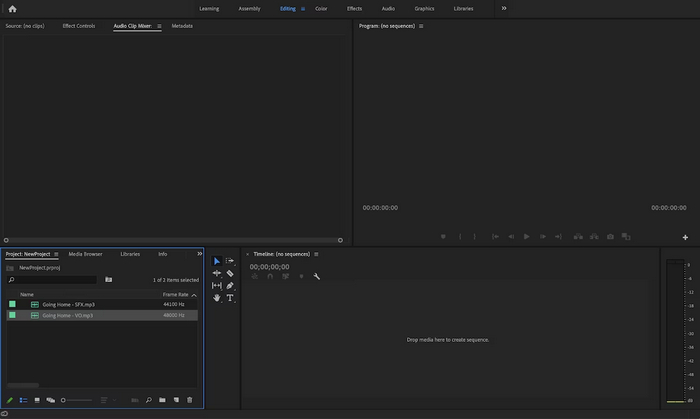
Steg 2. Högerklicka på ljudspåret och välj sedan i popup-menyn Ljudförstärkning alternativ.
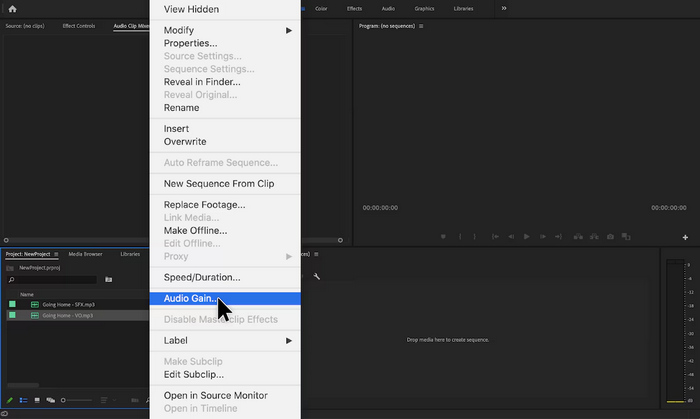
Steg 3. Nu, för att öka din ljudvolym, justera dB med ett positivt tal i rutan Audio Gain.
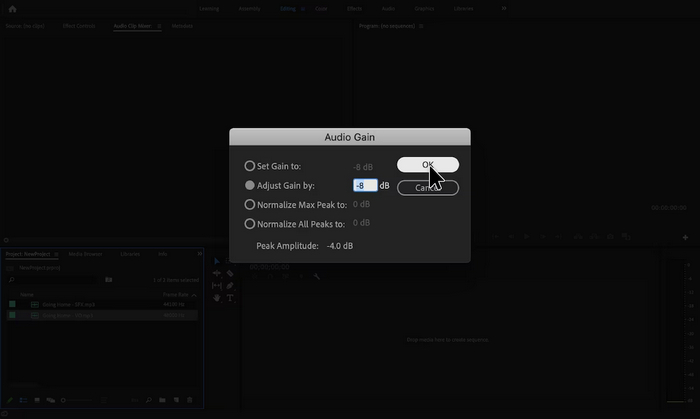
Steg 4. När du är klar klickar du bara OK.
Adobe Premiere Pro är verkligen ett kraftfullt verktyg eftersom det, förutom redigering, kan vara otroligt användbart för användare som använder det för att enkelt öka MP3-volymen. Processen är enkel och snabb, vilket gör att användarna kan justera volymnivåerna med bara några få klick, och programvaran säkerställer högkvalitativa justeringar och bibehåller den ursprungliga klarheten i ljudet. Dessutom, för dem som redan använder Premiere Pro för videoredigering, är det bekvämt att hantera ljud inom samma plattform. Det finns dock några nackdelar. Programvaran kan vara överväldigande och kan skapa inlärningskurvor för nybörjare, vilket gör den mindre användarvänlig för dem. Det kräver också ett abonnemang, vilket kan bli kostsamt för den som bara behöver det för enkla uppgifter.
Del 3: Öka MP3-volymen med Audacity
Audacity är en gratis plattformsoberoende ljudmjukvara som gör det möjligt för användare att spela in, redigera och manipulera ljudfiler, inklusive att öka volymen på MP3-filer. Den här funktionen är särskilt användbar för att förbättra ljudets klarhet och säkerställa konsekventa ljudnivåer över olika media.
För att använda det här verktyget, följ stegen nedan:
Steg 1. Gå till i verktygets huvudgränssnitt Fil och välj Audio för att importera MP3-filen du vill öka volymen på.
Steg 2. Efter det, gå till Välj fliken och klicka Allt för att välja det ljud som du vill ändra.
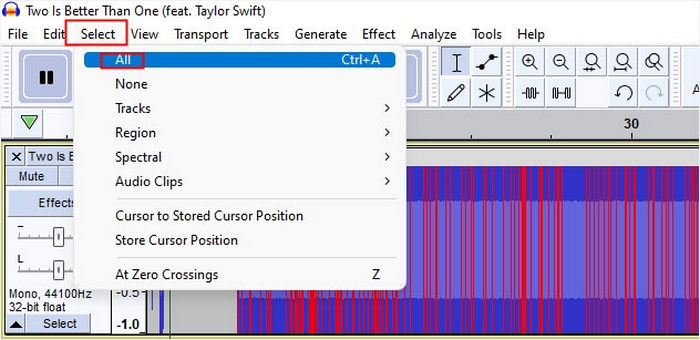
Steg 3. Nu, för att ändra volymen, gå till Effekt menyn och välj Förstärka eller normalisera effekt. Efter det, justera inställningarna för effekten. Därifrån kan du öka volymen genom att sätta eller ändra decibel med ett positivt värde.
Om du har fler ljudspår att hantera och vill kombinera de flera ljudfilerna, lägg dem bara i tidslinjen för ytterligare redigering.
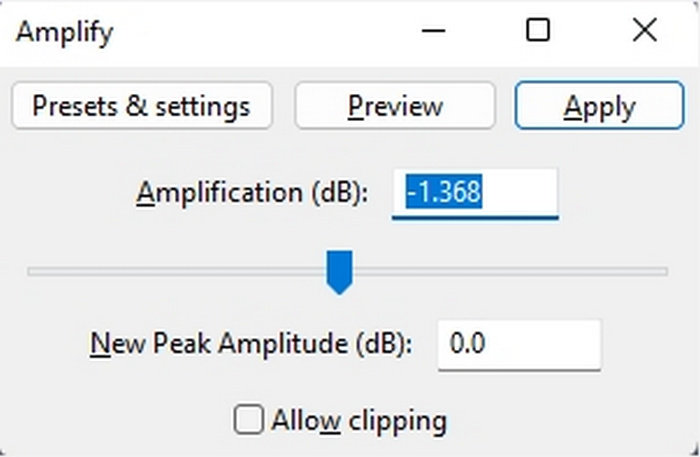
Steg 4. Om du vill höra ändringarna, om volymen har ökat eller inte, kan du förhandsgranska den, och när den är bra klickar du bara på OK.
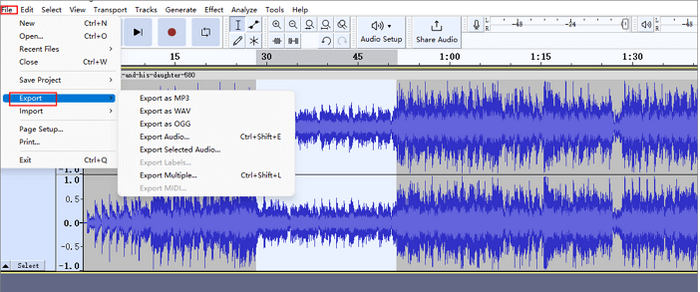
Steg 5. Slutligen, för att spara filen, gå till Exportera och exportera filen som en MP3.
Sammanfattningsvis är Audacity en utmärkt, kostnadseffektiv lösning för att öka MP3-volymen och utföra olika ljudredigeringsuppgifter. Det finns dock vissa begränsningar att tänka på, som att dess gränssnitt kan innebära utmaningar för nya användare, särskilt när det gäller att navigera i alla funktioner. Dessutom saknar den några avancerade funktioner och möjligheter som finns i professionell ljudredigeringsprogramvara. Trots dessa förblir detta verktyg ett kraftfullt och värdefullt verktyg för många ljudredigeringsbehov.
Del 4: Öka MP3-volymen online
MP3Louder är ett gratis onlineverktyg som ger användare möjlighet att öka MP3-volymen direkt på webben. Det ger möjlighet att justera volymnivåerna för MP3-filer, vilket effektivt förstärker dem för att göra dem högre.
För att använda det här verktyget, följ stegen nedan:
Steg 1. I webbgränssnittet för MP3Louder, klicka på Webbläsare för att importera ljudfilen som du vill öka volymen.
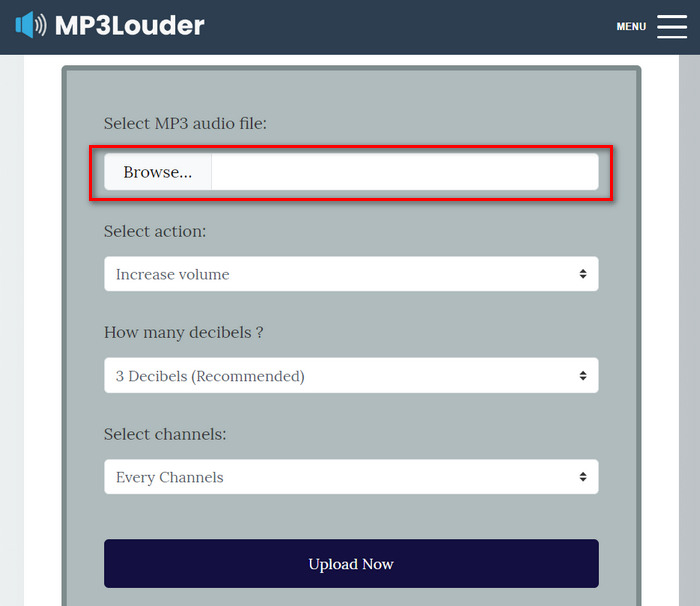
Steg 2. Efter det, välj Öka volymen i Välj Åtgärd meny.
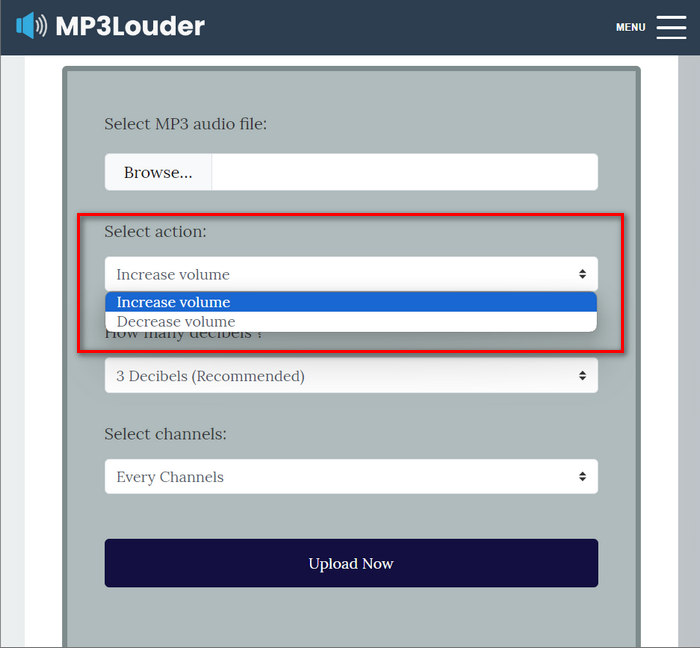
Steg 3. Även i Hur många decibel menyn, välj den du behöver. Du kan välja mellan 1-50 decibel.
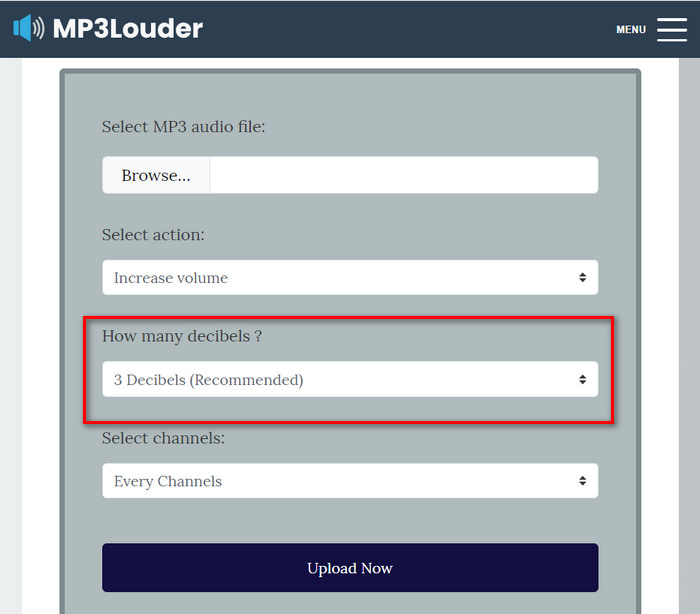
Steg 4. I Välj Kanal menyn, välj den du föredrar. Du kan välja Varje kanal, Vänster kanal, eller Höger kanal.
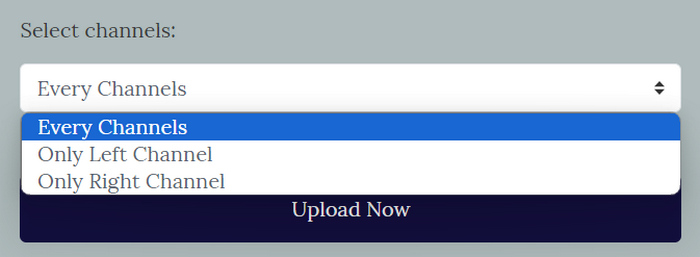
Steg 5. Klicka till sist Ladda upp nu för att starta processen. När det är klart kan du ladda ner filen.
MP3Louder framstår som en bekväm onlinelösning för användare som vill öka volymen på sina MP3-ljudfiler utan ansträngning. Dess enkla gränssnitt möjliggör enkel import av ljudfiler, och möjligheten att justera volymnivåer med anpassningsbara decibelsteg ger flexibilitet. Det här verktyget kan dock sakna de avancerade funktionerna och precisionen som finns i professionell ljudredigeringsprogramvara. Ändå fungerar MP3Louder som ett praktiskt verktyg för att enkelt öka MP3-volymen, särskilt för användare som söker en gratis och tillgänglig onlinelösning.
Del 5: Jämförelse av de 4 metoderna för att öka MP3-volymen
| MP3 volymförstärkare | Operativsystem som stöds (OS) | Ljudkvalitet | Enkel användning | Ytterligare egenskaper |
| Video Converter Ultimate | Windows och MacOS | Hög | Lätt | Anpassningsbara utdatainställningar, där användare kan ändra ljudformat, bithastighet och samplingshastighet. |
| Premier Pro | Windows och MacOS | Hög | Måttlig | Faderkontroll och Clipmixer. |
| Djärvhet | Windows, MacOS och Linux | Hög | Måttlig | Brusreducering. |
| MP3Högre | Webbaserat | Måttlig | Lätt | Inga andra funktioner. |
Del 6: Vanliga frågor om att öka MP3-volymen
Vilken är den bästa volymförstärkaren?
Den bästa volymförstärkaren beror på dina specifika behov och preferenser. Ett verktyg som Video Converter Ultimate erbjuder olika ljudförbättringar utöver volymhöjning. Det är bäst för dess enkla sätt att öka MP3-volymen, dess kompatibilitet med olika format och dess anpassningsbara utdatainställningar.
Kan jag få 200% volym på VLC?
Ja. VLC mediaspelare tillåter användare att öka volymen med upp till 200%. Justera helt enkelt volymreglaget i VLC eller använd volymkontrollerna på din enhet för att öka volymen.
Vad är volymgränsen på en MP3-spelare?
Den förinställda maximala volymgränsen på en Mp3-spelare är 85 decibel.
Slutsats
Sammanfattningsvis nödvändigheten av att öka MP3-volymen beror på användarens olika behov. Men oavsett det finns det olika verktyg och metoder för att lösa detta problem. Oavsett om du letar efter användarvänlighet, kompatibilitet med olika format eller anpassningsbara utdatainställningar, välj det verktyg som bäst passar dina preferenser. Med alternativ som Video Converter Ultimate, Premier Pro, Audacity och MP3Louder också tillgängliga, är det bara ett klick bort att hitta den perfekta lösningen. Öka din MP3-volym idag och njut av tydligare, starkare ljudupplevelser.



 Video Converter Ultimate
Video Converter Ultimate Skärminspelare
Skärminspelare